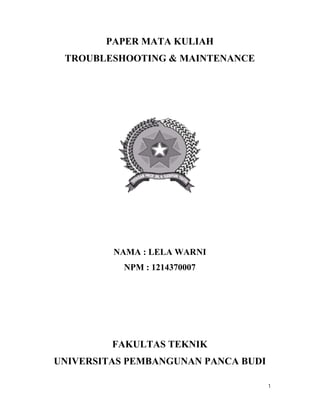
Instalasi linux ubuntu dan windows 7 lengkap
- 1. PAPER TROUBLESHOOTING & MAINTENANCE NAMA : LELA WARNI NPM : FAKULTAS TEKNIK UNIVERSITAS PEMBANGUNAN PANCA BUDI PAPER MATA KULIAH TROUBLESHOOTING & MAINTENANCE NAMA : LELA WARNI NPM : 1214370007 FAKULTAS TEKNIK UNIVERSITAS PEMBANGUNAN PANCA BUDI 1 TROUBLESHOOTING & MAINTENANCE UNIVERSITAS PEMBANGUNAN PANCA BUDI
- 2. 2 KATA PENGANTAR uji syukur kami panjatkan kepada Allah Swt. Karena atas berkah dan rahmatNya penyusun berhasil menyelesaikan paper yang berisi Tutorial Instalasi Sistem Operasi Khususnya Windows 7 dan Ubuntu. Adapun penulisan paper ini adalah tugas yang diberikan oleh dosen mata kuliah Troubleshooting & Maintenance pada tahun 2014/2015. Dalam menyusun paper ini, penyusun menyadari keterbatasan yang ada pada diri penyusun, baik dari segi penyusunan kalimat, tata bahasa, maupun isinya. Oleh sebab itu, penyusun mengharapkan kritik dan saran – saran yang bersifat membangun dari para pembaca paper ini, demi perbaikan dan kesempurnaan sehingga dapat berguna nantinya dalam menambah pengalaman penyusun. Akhir kata penyusun mengucapkan terima kasih kepada semua pihak, hanya Allah SWT jualah yang mampu memberikan imbalan yang sesuai kepada mereka yang telah membantu penyusun dalam menyelesaikan paper ini. Semoga berguna bagi kita semua. Amin. Medan, April 2014 Lela Warni P
- 3. 3 DAFTAR ISI KATA PENGANTAR.................................................................................................. i DAFTAR ISI ................................................................................................................ ii BAB I : PENDAHULUAN........................................................................................... 1 1.1 Latar Belakang......................................................................................................... 1 BAB II : PEMBAHASAN............................................................................................ 2 2.1 Cara Instalasi Sistem Operasi Windows 7 Dan Linux Ubuntu................................... 2 2.2 Cara Instalasi Windows 7......................................................................................... 2 2.3 Cara Menginstall Linux Ubuntu ............................................................................... 9 2.4 Persiapan Instalasi.................................................................................................... 15 2.5 Instalasi Sistem Operasi............................................................................................ 18 2.6 Tips & Trik Setelah Instal Sistem Operasi ................................................................ 26 BAB III : PENUTUP.................................................................................................... 27 3.1 Kesimpulan.............................................................................................................. 27 DAFTAR PUSTAKA................................................................................................... 28
- 4. 4 BAB I PENDAHULUAN 1.1 LATAR BELAKANG Bagi sebagian orang awam, mungkin sistem operasi open source dianggap sulit pengoperasiannya dibandingkan dengan sistem operasi lainnya seperti Windows, bahkan ada yang belum mengetahuinya. Padahal, dalam pengoperasiannya, Linux sudah dipakai pada sistem-sistem operasi di perusahaan-perusahaan besar, kantor, bahkan sudah dipakai di konsol game seperti PS2, PS3, Nintendo, dan Xbox360. Sesuai bahasan ini, Ubuntu merupakan salah satu distribusi Linux berbasiskan Debian yang paling popular akhir-akhir ini di kalangan penggemar open source di seluruh dunia. Kesuksesan Ubuntu ini adalah terletak pada tingkat kestabilan yang baik serta user friendly. Diharapkan, dengan adanya informasi ini pembaca dapat mengetahui apa itu Ubuntu serta dapat mempelajarinya agar dapat mengikuti perkembangan sistem operasi open source Linux khususnya Ubuntu. Mengapa kita harus menginstal system operasi pada computer? Alasannya adalah untuk menghubungkan antara manusia dengan computer, sebab kalau tidak ada system operasi kita tidak dapat menggunakan computer. Makanya di buku ini akan di bahas Instalasi system operasi pada computer. Seperti kita bahas di atas, di dalam sistem komputer terdapat perangkat lunak sistem operasi dan perangkat lunak aplikasi. Sistem operasi dapat kita ibaratkan sebagai jalan raya yang dilalui berbagai jenis kendaraan, sementara program aplikasi dapat kita ibaratkan sebagai beragam jenis kendaraan yang lalu lalang di jalan raya. Setiap system komputer, baik yang kecil maupun yang besar memiliki sistem operasi. Bahkan komputer genggam dan telepon seluler cerdas (smartphone) pun memiliki system operasi.
- 5. 5 BAB II PEMBAHASAN 2.1 Cara Instalasi Sistem Operasi Windows 7 Dan Linux Ubuntu 2.2 Cara Instalasi Windows 7 Windows adalah salah satu sistem yang paling banyak di minati dan digunakan di Indonesia, selain memiliki fitur-fitur yang komplit Windows juga memberikan kemudahan dalam mengakses setiap fitur yang terdapat didalamnya. Install Windows 7 ini dengan tampilan GUI yang mudah diikuti, sehingga tidak sulit untuk melakukan installasi Windows 7. Namun, bagi yang belum pernah install Windows 7 di Komputer maupun Laptop, terkadang merasa kesulitan. Windows 7 ada yang versi x86 (32bit) dan x64(64bit), terserah anda mau pake yang mana, namun juga disesuaikan dengan spesifikasi komputer Anda. Untuk mulai install Windows 7, silahkan ikuti langkah install Windows 7 berikut : 1. Masukkan DVD Windows 7 atau colokkan flashdisk windows 7 kita, dan kemudian booting lah memakai media yang telah kita pilih, lalu proses loading file akan dimulai.
- 6. 6 2. setelah semua file siap, akan tampil “Starting Windows” dilanjutkan pengaturan bahasa format waktu dan input keyboard. Atur seperti gambar dibawah kemudian klik tombol next. 3. kemudian tampilan akan terlihat seperti gambar di bawah ini, klik pada pilihan “Install now” makan pengaturan pun dimulai. Jangan lupa mencentang pilihan “I accept the license terms” ketika jendela lisensi ditampilkan, klik tombol next.
- 7. 7 4. Centang I accept the license terms dan klik Next. 5. Apabila langkah ke 4 selesai selanjutnya kita masuk ke tahap berikutnya, yaitu pilihan apakah kita akan mengupgrade sistem operasi atau melakukan install ulang pada PC kita. Pada pilihan kedua “Custom(advanced)”.
- 8. 8 6. Jika Anda ingin membuat partisi, klik opsi Drive options (advanced), buatlah partisi dan kemudian klik Next. Pada drive option, klik new. 7. Masukan besarnya kapasitas penyimpanan pada partisi yang akan kita buat. Pada tutorial ini saya akan membagi harddisk 80Gb menjadi 2 partisi dan mengisi angka 40000 yang artinga 40Gb untuk partisi yang akan kita buat. Jangan lupa klik Apply. 8. Setelah tombol next di klik maka instalasi pun dimulai, sistem akan mengcopy dan melakukan installasi pada file-file yang terdapat pada DVD Windows 7. Jika telah selesai sistem akan secara otomatis melakukan restart.
- 9. 9 9. Setelah restart, biarkan windows kembali menyala dan melanjutkan proses installasi hingga selesai. Jika telah selesai, windows akan kembali melakukan restart secara otomatis.
- 10. 10. Jika langkah sebelumnya telah selesai, saatnya kita melakukan personalisasi pada Winsows 7 yang kita gunakan nanti. Pertama, isikan nama pengguna seperti gambar dibawah dan klik tombol next. 11. jika diperlukan, isi password yang nantinya digunakan untuk masuk ke lingkungan windows yang telah diinstall dan next. 12. Ketik kunci produk Anda dalam kotak ini dan cukup klik Next jika Anda ingin mengetik kunci produk nanti. Windows akan berjalan hanya selama 30 hari jika Anda melakukan ini. 10. Jika langkah sebelumnya telah selesai, saatnya kita melakukan personalisasi pada gunakan nanti. Pertama, isikan nama pengguna seperti gambar dibawah 11. jika diperlukan, isi password yang nantinya digunakan untuk masuk ke lingkungan windows yang telah diinstall dan next. Ketik kunci produk Anda dalam kotak-teks dan klik Next. Anda juga dapat melewatkan langkah ini dan cukup klik Next jika Anda ingin mengetik kunci produk nanti. Windows akan berjalan hanya selama 30 hari jika Anda melakukan ini. 10 10. Jika langkah sebelumnya telah selesai, saatnya kita melakukan personalisasi pada gunakan nanti. Pertama, isikan nama pengguna seperti gambar dibawah 11. jika diperlukan, isi password yang nantinya digunakan untuk masuk ke lingkungan teks dan klik Next. Anda juga dapat melewatkan langkah ini dan cukup klik Next jika Anda ingin mengetik kunci produk nanti. Windows akan berjalan hanya
- 11. 11 13. berikutnya mengatur Time zone, Tanggal dan Jam. Silahkan disesuaikan dan klik next. 14. Tunggu sampai sistem selesai menyimpan semua pengaturan yang telah Anda buat dan berhasil sekarang PC anda telah terinstall Windows 7.
- 12. 2.3Cara Menginstall Linux Ubuntu 1. Masukkan CD Installer ke perangkat CD / DVD Tunggu sampai CD termuat. Cara Menginstall Linux Ubuntu Masukkan CD Installer ke perangkat CD / DVD-ROM dan reboot komputer untuk boot dari CD. 12 ROM dan reboot komputer untuk boot dari CD.
- 13. 13 2. Anda akan melihat wallpaper dan jendela instalasi. Pilih bahasa dan klik tombol "Install Ubuntu 10.04 LTS" untuk melanjutkan. 3. Layar kedua akan menampilkan peta bumi. Setelah pemilihan lokasi, waktu sistem akan menyesuaikan. Klik tombol "Forward" setelah Anda memilih lokasi yang Anda inginkan. 4. Pada layar ketiga, Anda dapat memilih layout keyboard yang diinginkan. Klik tombol "Forward" bila Anda telah selesai dengan konfigurasi keyboard.
- 14. 14 5.Anda memiliki empat pilihan di sini: Jika Anda memiliki sistem operasi lain (misalnya Windows XP) dan Anda ingin sistem dual boot, pilih : 1. Pilihan pertama : "Instal mereka berdampingan, memilih di antara mereka pada setiap startup." 2. Pilihan Kedua : "Jika Anda ingin menghapus sistem operasi yang ada, atau hard drive sudah kosong dan Anda ingin agar installer secara otomatis mempartisi hard drive Anda, pilih pilihan kedua, "Gunakan seluruh disk (Use entire disk)" 3. Pilihan Ketiga : "Gunakan ruang terbesar bebas terus-menerus" dan akan menginstal Ubuntu 10.04 di ruang unpartitioned pada hard drive yang dipilih. 4. Pilihan Keempat : "Tentukan partisi secara manual" dan dianjurkan HANYA untuk pengguna tingkat lanjut, untuk membuat partisi khusus atau memformat hard drive dengan filesystem lain dari yang default. Tetapi juga dapat digunakan untuk menciptakan partisi / home, yang sangat berguna jika Anda menginstal ulang seluruh sistem.
- 15. 15 6.Tabel partisi akan terlihat seperti gbr di atas. Klik tombol "Forward" untuk melanjutkan instalasi. 7.Pada layar ini, isi kolom dengan nama asli Anda, nama yang ingin Anda gunakan untuk login di Ubuntu. OS (juga dikenal sebagai username yang akan diminta untuk log in ke sistem), password dan nama komputer (secara otomatis, tetapi bisa ditimpa). 8.Juga pada langkah ini, ada sebuah opsi bernama "Login secara otomatis". Jika Anda mencentang kotak pada pilihan ini, Anda akan secara otomatis login ke desktop Ubuntu. Klik tombol "Forward" tombol untuk melanjutkan.
- 16. 16 9.Ini adalah langkah akhir instalasi. Klik tombol “Install”. 10.Ubuntu 10.04 LTS (Lucid Lynx) akan terinstall.
- 17. 11.Setelah beberapa menit (tergantung spesifikasi komputer Anda), sebuah jendela pop muncul, yang memberitahukan bahwa instalasi selesai, dan Anda harus me menggunakan sistem operasi Ubuntu yang baru diinstal. Klik tombol "Restart N 12.CD tersebut akan keluar otomatis; keluarkan dan tekan "Enter" untuk reboot. Komputer akan direstart dan dalam beberapa detik, Anda akan melihat boot splash Ubuntu 13.Pada layar login, klik nama pengguna Anda dan masukan password Anda. tekan Enter. lah beberapa menit (tergantung spesifikasi komputer Anda), sebuah jendela pop yang memberitahukan bahwa instalasi selesai, dan Anda harus me-restart komputer untuk menggunakan sistem operasi Ubuntu yang baru diinstal. Klik tombol "Restart Now"... 12.CD tersebut akan keluar otomatis; keluarkan dan tekan "Enter" untuk reboot. Komputer akan dan dalam beberapa detik, Anda akan melihat boot splash Ubuntu. 13.Pada layar login, klik nama pengguna Anda dan masukan password Anda. Klik 17 lah beberapa menit (tergantung spesifikasi komputer Anda), sebuah jendela pop-up akan restart komputer untuk 12.CD tersebut akan keluar otomatis; keluarkan dan tekan "Enter" untuk reboot. Komputer akan Klik "Log In" atau
- 18. 18 14.Tampilan Desktop Ubuntu 10.04 LTS (Lucid Lynx). 2.4Persiapan Instalasi Sesuatu simana hampir sering jadi pertanyaan awal yaitu apa saja yang perlu dipersiapkan dalam menginstall Personal Computer (PC). Berikut tujuh persiapan dal Install sistem operasi yang dapat dibuat sebagai panduan umum buat menginstalasi program Personal Computer (PC), bail itu buat setup komputer ataupun setup notebook.
- 19. 19 Cek keseluruhan hardware. Apakah komponen personal computer maupun notebokk anda telah terakit dengan betul, komplit, serta memenuhi persyaratan minimum guna menginstall OS tertentu. Alangkah baiknya lagi apabila perangkat keras pendukung sebagaimana kartu jaringan, printing device, scanning device, dan lainnya sudah terpasang pada PC sebelum memulai instalasi. Tujuannya supaya nantinya OS bisa otomatis mendeteksi secara dini perangkat-perangkat PC yang anda punyai. New install maupun reinstall? Yakinkan apakah instalasi akan anda lakukan untuk pC baru yang belum mempunyai OS serta program PC, atau diterapkan di PC yang sebelumnya telah mempunyai OS plus software aplikasi serta data-datanya. Proses install jadi bertambah mudah serta cepat apabila dikerjakan di PC baru. Apabila yang bakal anda lakukan yaitu install ulang (disebabkan OS sebelumnya telah bermasalah maupun berharap berganti OS lainnya), jadi yakinkan data-data file dokumen, gambar,foto, movie, dan lainnya yang sudah anda punyai telah anda back up pada keping Compact Disk, maupun minimum ada pada posisi yang berlainan dengan buat instalasi nantinya. Tentukan OS yg bakal anda install ke Personal Computer. Apakah anda bakal menginstall OS Windows XP, Microsoft Windows 7, atau menginstall Ubuntu Linux. Apabila hendak menginstal Microsoft Windows, yakinkan anda sudah menyiapkan CD original dari Microsoft windows yg anda beli, termasuk mencatat no. Seri yang wajib diisikan sewaktu proses install PC berlangsung. Anda dapat mempertimbangkan memakai OS Ubuntu lantaran bersifat Cuma-Cuma serta komplit hanya software aplikasi pendukungnya. Apabila PC anda tidak mempunyai drive CD/DVD, jadi pertimbangkan apakah anda butuh membeli/meminjam drive CD/DVD eksternal atau memakai flasdisk yang merupakan sumber instalasinya. Adapun teknik menyiapkan data file installation software OS pada keping flashdisk.
- 20. 20 Persiapkan compact disk driver. Nantinya, sesudah OS terinstal ke personal ke PC kemungkinan display layar PC belum optimum, suara tidak terdengar printing device belum dapat digunakan, dan lainnya. Anda bakal memerlukan Compact Disk maupun disket driver guna menginstall driver VGA serta sound cards, driver printing device, beserta driver piranti tambahan yang lain. Apabila anda tidak mempunyainya, anda dapat mendownloadnya pada website internet produsen hardware terkait maupun menemukan alternatifnya dengan memakai mesin pencari. Sediakan software serta program aplikasu PC yg anda butuhkan. Contohnya, selain OS, anda bakal memerlukan sotware office, software design grafis, antivirus, aplikasi bantu buat masuk internet, online game favorit, serta device perawatan system PC. Apabila anda memakai OS Ubuntu Linux kemungkinan sepenuhnya telah tersedia serta anda dapat melewatkan tahapan tersebut. Tambhakan sotware lainnya sesuai keperluan. Bersamaan jalnnya waktu, anda barang kali pula berharap mengerti teknik menginstal font, memasang flash player, PDR reader, sampai membutuhkan instalasi tool pengembangan sebagaimana XAMPP guna merancang web page. Teknik-teknik instalasinya butuh anda mengerti serta anda kuasai. Buang sotware program dimana tidak dibutukan. Yakinkan anda dapat membuang instalasi (uninstall) program-program yg sudah anda setup sebelumnya. Kemungkinan, sejumlah software program yg sempat anda install maupun tanpa rencana turut terinstal rupanya tidak anda perlukan maupun malahan tidak sempat anda gunakan. Dengan melepaskan software yg tidak dibutuhkan, selain akan memperbesar ruang kosong harddisk pun bakal mempercepat kinerja PC anda. 2.5 Instalasi Sistem Operasi Sistem Operasi System oprasi adalah software yang pada umumnya dibuat oleh perancang computer yang bersangkutan, dalam hal ini dapat di katakan sebagai penerjemah atau penghubung dari kode yang dikenal manusia dan kode yang dikenal computer. Berdasarkan letaknya system operasi di bagi menjadi dua bagian:
- 21. 21 1. Resident Module (di dalam computer) yang terletak pada ROM dan di sebut Internal Memory. 2. Transient Module ( di luar computer ) yang di sebut external momory, seperti DOS (disk operating system) Windows 98, ME, XP ,dan lain-lain. Ketika komputer diaktifkan, program yang disebut BIOS (Basic Input Output System) akan dijalankan. Program kecil ini menjadi mensinkronkan hubungan antara prosesor dan keyboard serta peralatan lainnya sehingga saat sistem operasi dimuatkan ke memori, semua perangkat komputer telah siap. Setelah itu, sistem operasi mulai menjalankan fungsinya sebagai pengendali perangkat keras yang ada di komputer. Di samping itu sistem operasi juga melakukan semua tugas-tugas penting dalam komputer, dan menjamin aplikasi-aplikasi yang ada di dalamnya dapat berjalan sebagaimana mestinya. Secara singkat, sistem operasi merupakan penghubung antara lapisan perangkat keras (hardware) dan lapisan perangkat lunak (software) komputer. Sistem operasi memiliki beberapa bagian penting sebagai berikut: ● mekanisme boot ● kernel ● command interpreter atau shell ● pustaka-pustaka. Mekanisme boot adalah proses peletakkan kernel ke dalam memori komputer. Proses ini terjadi ketika kita pertama kali mengaktifkan komputer. Kernel merupakan bagian inti dari sistem operasi. Fungsi utama kernel adalah melayani bermacam-macam program aplikasi agar dapat mengakses perangkat keras komputer. Shell adalah suatu media yang bertugas membaca input dari pengguna. Ada ratusan jenis sistem operasi; beberapa di antaranya adalah: 1. Linux 2. Macintosh 3. Solaris 4. Unix 5. FreeBSD 6. AIX
- 22. 22 7. VM, MVS, CICS (sistem operasi yang dikembangkan oleh IBM untuk komputer mainframe) 8. VMS, OpenVMS (sistem operasi pada komputer DEC). 9. Microsoft DOS dan Windows 10. AmigaOS Ditinjau dari kemampuannya menangani suatu proses, sistem operasi dibedakan menjadi dua yaitu sistem operasi stand alone dan sistem operasi multiuser. Sistem operasi stand alone adalah sistem operasi yang hanya mampu menangani satu pengguna (user) saja, meskipun satu pengguna itu dapat menjalankan beberapa aplikasi sekaligus. Sistem operasi multiuser adalah sistem operasi yang mampu menangani banyak proses dari banyak pengguna pada saat yang bersamaan. Instalasi Windows XP Persiapan · Siapkan komputer yang telah anda rakit · Sipakan CD Windows XP Cara Menginstall Windows XP 1. Sebelumnya jangan lupa Masukkan terlebih dahulu CD Windows Xp yang kita gunakan, pastikan CD tersebut tidaklah rusak, Sekarang Restart Komputermu di awal Menyala Tekan Tombol F2 untuk melakukan Setup di menu Bios, atau terkadang harus menekan Tombol Del, dengan tulisan "Del To Setup". 2. Jika Sudah masuk ke menu Bios akan ada tampilan seperti di bawah ini mungkin akan berbeda di setiap komputer, tapi tinggal sesuaikan saja.
- 23. 23 3. Di menu Boot, pilih Boot Device Priority, pada Menu First Boot pastikan terpilih dengan memakai CDROOM. tekan Tombol F10 untuk menyimpan dan exit, maka komputermu akan Merestart. 4. Setelah Restart akan muncul Tulis Pres any key to boot from CD, silahkan kamu tekan tombol sembarang. 5. Setelah pada tampilan berikut tekan Enter untuk lanjut pada proses instal atau R untuk melakukan reparasi Windows di Recovery Consule atau F3 untuk mengakhiri proses instal. 6. Pada menu Lisencing Agreement tekan F8 untuk lanjut dan ESC untuk batalkan proses.
- 24. 24 7. Pada menu Partisi, pada Partisi C: Tekan D untuk delete partisi C:, kemudian Tekan L untuk menyetujui proses delete. Cara ini dugunakan agar tidak ada tumpang tindih dengan Windows yang lama. 8. Pada Partisi C: yang telah terhapus Tekan tombol C untuk create atau membuat Partisi, isikan jumlah kapasitasnya sesuai kebutuhan, atau biasanya sudah otomatis dengan jumlah kapasitas maksimumnya. 9. Tekan Enter pada Partisi C: untuk memulai Instal Dan pilih NTFS file system (Quick) atau FAT file system (Quick) lalu tekan Enter.
- 25. 25 10. Jika sudah maka Proses Instalasi Windows XP dimulai seperti gambar dibawah ini: 11. Bila Proses Setup selesai komputer kamu akan Merestart, dan jika ada tulisan Pres any key to boot from CD , biarkan saja sampai muncul seperti gambar di bawah ini:
- 26. 26 12. Setelah itu akan tampil menu berikut dan kamu Klik tombol Next 13. Isikan dengan Nama dan Organisasi Kamu kemudian tekan Next.
- 27. 27 14. Isikan Produk Key atau Serial Number dan tekann Next. 15. Isikan nama komputer dan password (ataupun dikosongkan untuk password) dan tekan Next. 16. Set Time Zone pada posisi (GMT+80:00) atau pilih Hanoi Bangkok Jakarta dan klik Next
- 28. 28 17. Setelah itu akan tampil seperti di bawah ini, dan biarkan sampai Restart 18. Berikutnya pada menu "Welcome To Microsoft Windows" pilih Next 19. Bagian menu "Help Protect your PC" pilih Not Right Now. 20. Berikutnya tinggal Next dan pilih tombol FINISH
- 29. 29 Dan Cara instal Ulang Windows XP pun selesai. 2.6 Tips & Trik Setelah Instal Sistem Operasi Hal-hal Penting Setelah Install Operasi Sistem (OS) diantaranya, yaitu : Segera install antivirus kemudian update hinggan versi terakhir. Pemasangan antivirus akan memproteksi komputer dari program berbahaya, virus, maupun spyware. Segera install driver agar perangkat keras (hardware) terdeteksi oleh komputer maupun laptop. Install semua sotware atau program secukupnya dan penting. Ubah setting atau pengaturan pada komputer atau laptop seperlunya. Kosongkan Recycle Bin. File sampah yang menumpuk setelah proses instalasi harus segera dihapus. Lakukan Disk Clean Up. Untuk melakukannya, buka Accesories > system > disk clean up. Lakukan Defragment menggunakan software defrag seperti Tune Up, Defragler, dll. Defragment dapat sibat lakukan secara berkala, dua bulan sekali.
- 30. 30 BAB III PENUTUP 3.1 KESIMPULAN Dengan demikian, dari beberapa subbab dapat diambil kesimpulan antara lain : 1. Windows adalah salah satu sistem yang paling banyak di minati dan digunakan di Indonesia, selain memiliki fitur-fitur yang komplit Windows juga memberikan kemudahan dalam mengakses setiap fitur yang terdapat didalamnya. 2. Ubuntu sendiri sebagai sistem operasi open source mempunyai filosofi sebagai berikut : perangkat lunak harus tersedia secara bebas, aplikasi tersebut harus dalam bahasa local dan dapat digunakan oleh orang yang cacat fisik, dan pengguna harus mempunyai kebebasan mengubah atau memodifikasi perangkat lunak sesuai apa yang diinginkannya. 3. System oprasi adalah software yang pada umumnya dibuat oleh perancang computer yang bersangkutan, dalam hal ini dapat di katakan sebagai penerjemah atau penghubung dari kode yang dikenal manusia dan kode yang dikenal computer. 4. Hal-hal Penting Setelah Install Operasi Sistem (OS) diantaranya, yaitu : Segera install antivirus kemudian update hinggan versi terakhir. Pemasangan antivirus akan memproteksi komputer dari program berbahaya, virus, maupun spyware. Segera install driver agar perangkat keras (hardware) terdeteksi oleh komputer maupun laptop. Install semua sotware atau program secukupnya dan penting. Ubah setting atau pengaturan pada komputer atau laptop seperlunya. Kosongkan Recycle Bin. File sampah yang menumpuk setelah proses instalasi harus segera dihapus. Lakukan Disk Clean Up. Untuk melakukannya, buka Accesories > system > disk clean up. Lakukan Defragment menggunakan software defrag seperti Tune Up, Defragler, dll. Defragment dapat sibat lakukan secara berkala, dua bulan sekali.
